Atualizado pela última vez em 26/12/2024
Salve galerinhaaaa, Tudo certo com vocês?
Estava eu usando minha maquina com Windows 10 aqui onde trabalho, e apareceu uma atualização ou revisão de informações e sempre colocava”Lembrar mais tarde” (como de costume).
Chegou um belo dia que não tinha mais opção de “Lembrar mais tarde”, logo coloquei para fazer a atualização e quando me deparo meu computador não inicia mais, fica em um belo lopping infinto na tela de reparo do computador.
Depois de minerar muito na internet pesquisando sobre o que poderia ter acontecido. Achei esse pequeno tutorial (Não estou achando o link ;-; más assim que achar coloco um link para o post original) que por acaso me ajudou e ajudou mais 3 amigos da faculdade. Então, bora resolver esse problema!
A Causa
Após atualização do windows 10 para um update pós aniversário, o windows entra em “looping infinito” na recuperação do sistema e não sai. Mesmo fazendo o reparo de todo o sistema operacional.
Isto ocorre pois há um plugin que é utilizado no Banco do Brasil, Itau entre outros bancos que, por algum motivo obscuro, bloqueia a inicialização do windows e a recuperação do mesmo.
A Solução (Reparo)
Ao reiniciar o computador ele entra em um modo de “recuperação” igual à tela mostrada abaixo. Vá em “Solução de Problemas”.
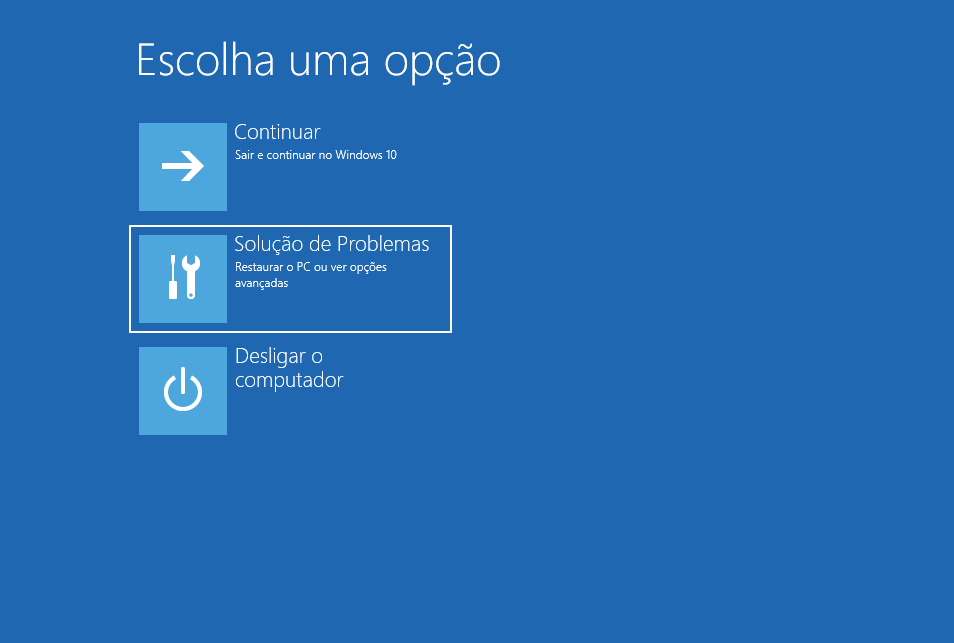
Depois vá em “Opções Avançadas”
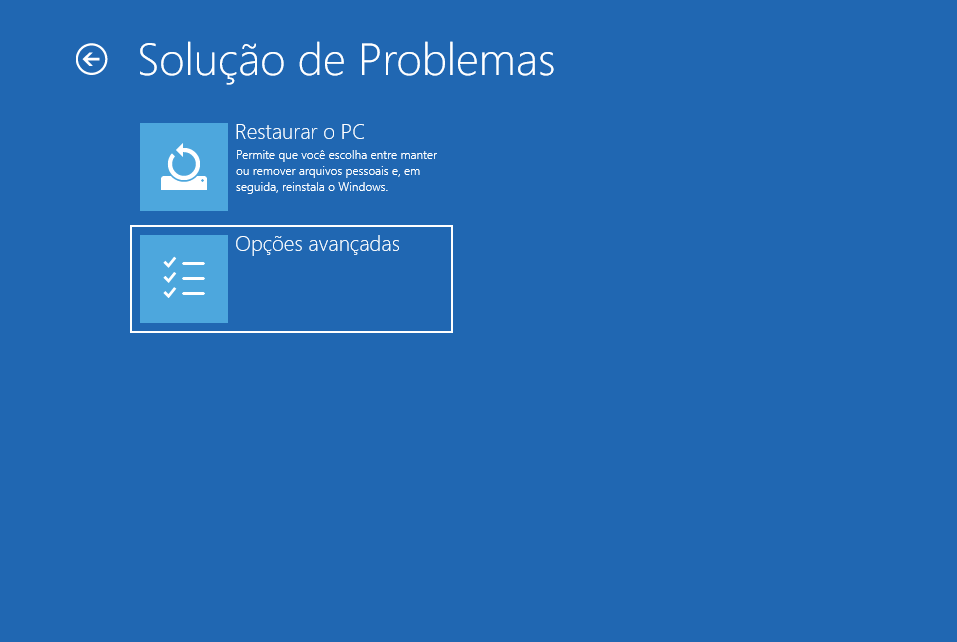
Agora abra o Prompt de Comando

Com o Prompt de Comando aberto, procure onde está montada a partição do Windows instalado na máquina (conforme mostrado na imagem abaixo). No meu caso, estava na unidade “D:”.
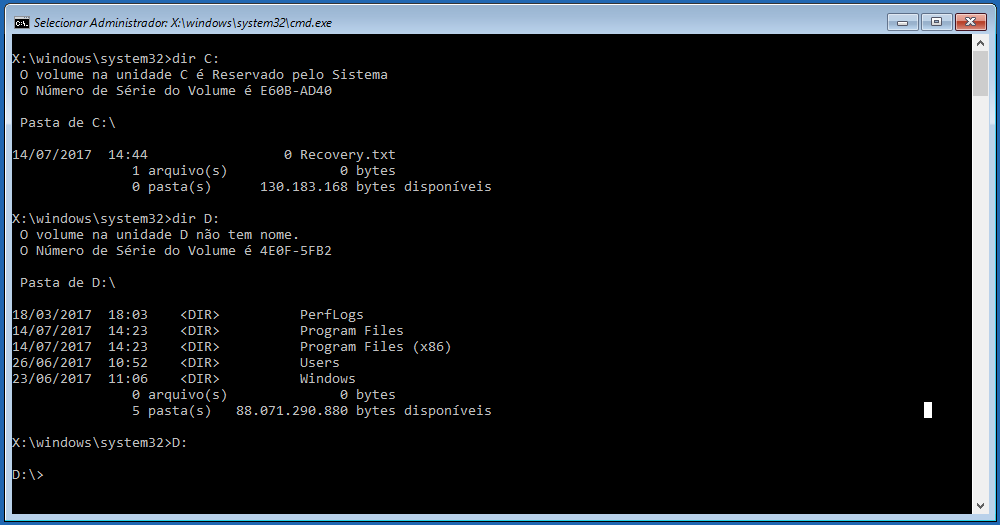
Ainda com o Prompt de Comando aberto, execute o Bloco de Notas através do comando “notepad.exe” (sem as aspas).
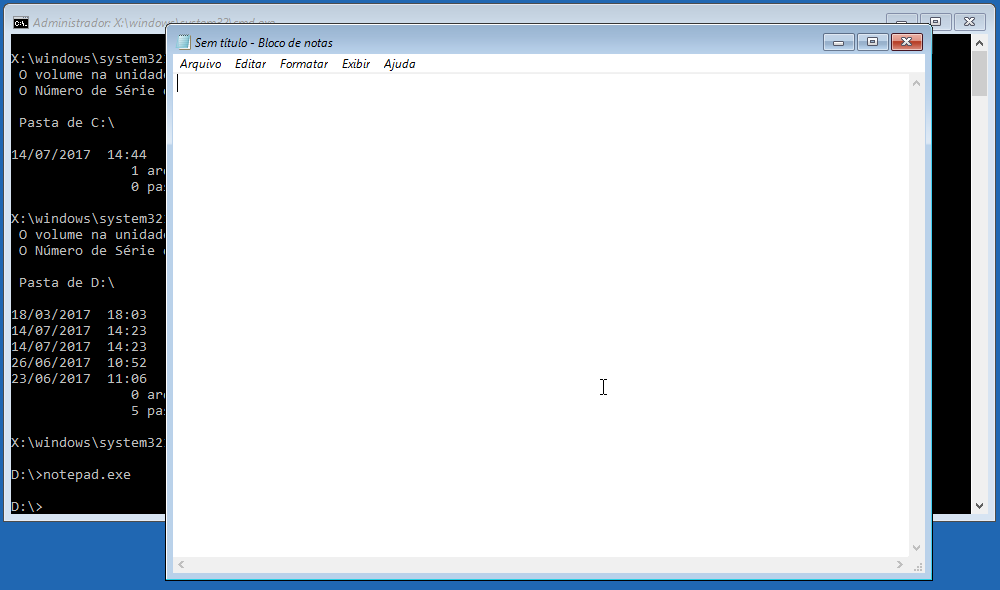
Agora vá em “Arquivo” > “Abrir”. Irá abrir uma janela igual à mostrada abaixo
Logo procure o seguinte diretório “<unidade de instalação do Windows>:\Windows\system32\drivers\” (unidade de instalação é a encontrada anteriormente)
Lembre de mudar o combo box “Tipo:” para “Todos os Arquivos” pois o padrão do filechooser é achar apenas “*.txt” (Arquivo de Texto)
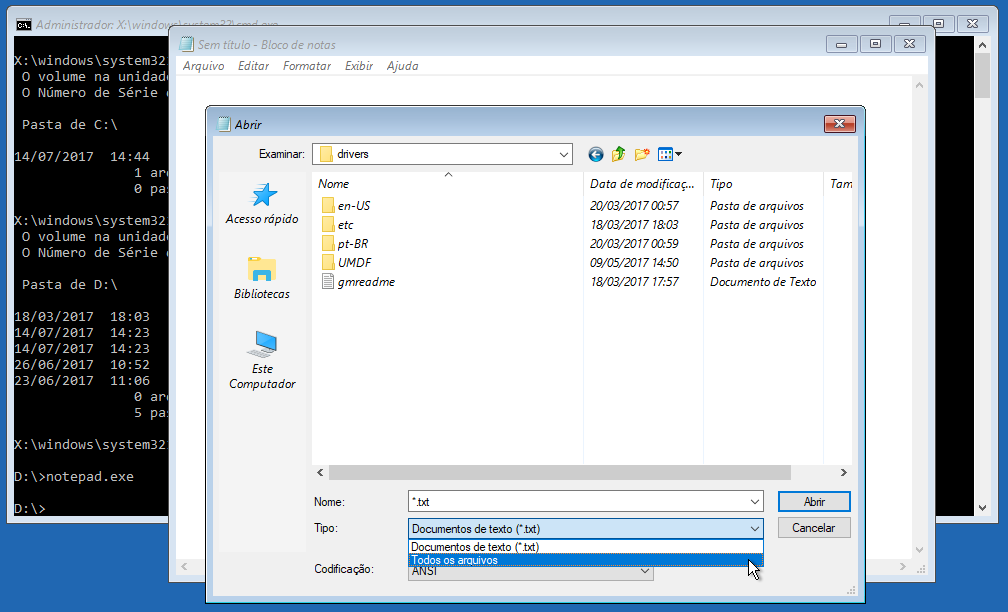
Agora procure um arquivo chamado “gbpddreg64.sys”. É esse o arquivo que está dando todo esse problema na inicialização do seu Windows 10.
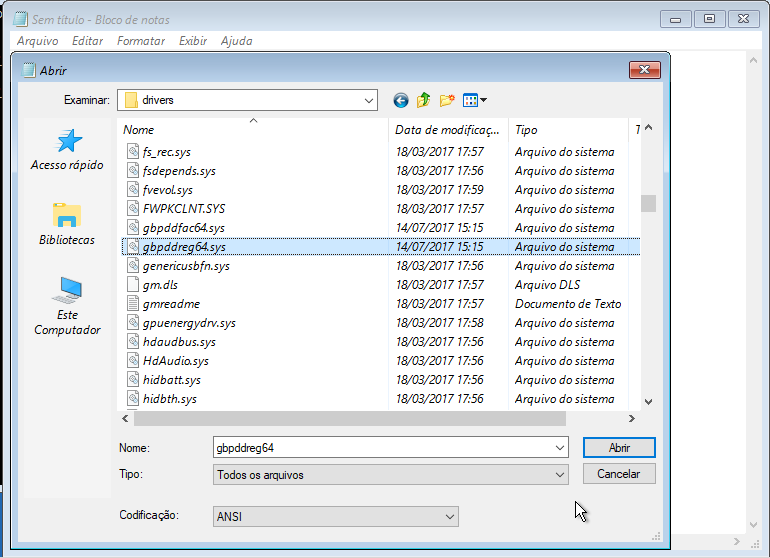
Com ele selecionado pressione a tecla “F2”, ou clique com o botão direito e depois “Renomear”, e renomeie ele para “gbpddreg64.old.sys”
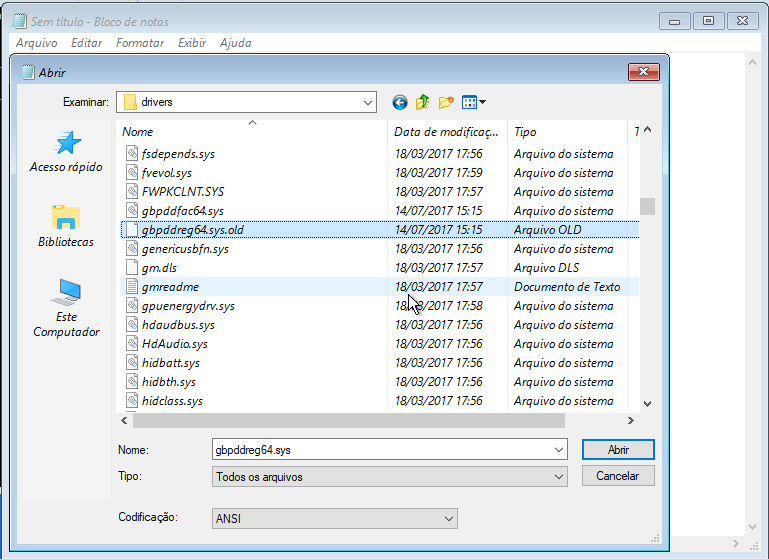
Pronto! Agora é só reiniciar o computador que está tudo certo!
Finalizando
Após fazer isso basta reinstalar o plugin dos bancos que não irá acontecer esse problema novamente!
PS.: descobri essa solução em um fórum da internet (só que esqueci de salvar o link para esse post, vou ver se consigo achar e linkar aqui).